目录
输出输入重定向
管道命令符
命令行的通配符
常用的转义字符
重要的环境变量
参考资料
输出输入重定向
输入重定向是指把文件导入到命令中,而输出重定向则是指把原本要输出到屏幕的数据信息写入到指定文件中。在日常的学习和工作中,相较于输入重定向,我们使用输出重定向的频率更高,所以又将输出重定向分为了标准输出重定向和错误输出重定向两种不同的技术,以及清空写入与追加写入两种模式。
标准输入重定向(STDIN,文件描述符为0):默认从键盘输入,也可从其他文件或命令中输入。
标准输出重定向(STDOUT,文件描述符为1):默认输出到屏幕。
错误输出重定向(STDERR,文件描述符为2):默认输出到屏幕。
| 符号 |
作用 |
| 命令 < 文件 |
将文件作为命令的标准输入(将文件内容导入到命令中) |
| 命令 << 分界符 |
从标准输入中读入,直到遇见分界符才停止 |
| 命令 < 文件1 > 文件2 |
将文件1作为命令的标准输入并将标准输出到文件2 |
表3-1 输入重定向中用到的符号及其作用
| 符号 |
作用 |
| 命令 > 文件 |
将标准输出重定向到一个文件中(清空原有文件的数据) |
| 命令 2> 文件 |
将错误输出重定向到一个文件中(清空原有文件的数据) |
| 命令 >> 文件 |
将标准输出重定向到一个文件中(追加到原有内容的后面) |
| 命令 2>> 文件 |
将错误输出重定向到一个文件中(追加到原有内容的后面) |
| 命令 >> 文件 2>&1 或 命令 &>> 文件 |
将标准输出与错误输出共同写入到文件中(追加到原有内容的后面) |
表3-2 输出重定向中用到的符号及其作用
对于重定向中的标准输出模式,可以省略文件描述符1不写,而错误输出模式的文件描述符2是必须要写的
示例:
[root@redhat7 home]# man bash > 123.txt <==将man bash命令原本要输出到屏幕的信息写入到文件
[root@redhat7 home]# cat 123.txt
BASH(1) General Commands Manual BASH(1)
NAME
bash - GNU Bourne-Again SHell
SYNOPSIS
bash [options] [file]
...
[root@redhat7 home]# echo "welcome to linux"> 123.txt <==重定向技术中的覆盖写入
[root@redhat7 home]# echo "hello 1234567">> 123.txt <==追加写入
[root@redhat7 home]# cat 123.txt
welcome to linux
hello 1234567
[root@redhat7 home]# mkdir -p linux
[root@redhat7 home]# ls -l linux
总用量 0
[root@redhat7 home]# ls -l linux > /root/stderr.txt <==标准输出即可将原本要输出到屏幕的信息写入到文件中
[root@redhat7 home]# ls -l linux 2> /root/stderr.txt <==错误的输出重定向则依然把信息输出到了屏幕上
总用量 0
如果想把命令的报错信息写入到文件,该怎么操作呢?当用户在执行一个自动化的Shell脚本时,这个操作会特别有用,而且特别实用,因为它可以把整个脚本执行过程中的报错信息都记录到文件中,便于安装后的排错工作。接下来我们以一个不存在的文件进行实验
[root@redhat7 home]# ls -l xxxxx
ls: 无法访问xxxxx: 没有那个文件或目录
[root@redhat7 home]# ls -l xxxxx > /root/stderr.txt
ls: 无法访问xxxxx: 没有那个文件或目录
[root@redhat7 home]# ls -l xxxxx 2> /root/stderr.txt
[root@redhat7 home]# cat /root/stderr.txt
ls: 无法访问xxxxx: 没有那个文件或目录
[root@redhat7 home]# wc -l < 123.txt
2
管道命令符
管道命令符的作用可以用一句话来概括“把前一个命令原本要输出到屏幕的标准正常数据当作是后一个命令的标准输入”。(说白了就是可以提高效率,任意门(穿越/传送))
在修改用户密码时,通常都需要输入两次密码以进行确认,这在编写自动化脚本时将成为一个非常致命的缺陷。通过把管道符和passwd命令的--stdin参数相结合,我们可以用一条命令来完成密码重置操作
[root@linuxprobe ~]# echo "linuxprobe" | passwd --stdin root
Changing password for user root.
passwd: all authentication tokens updated successfully.
格式:命令A | 命令B | 命令C...
命令行的通配符
方便查找文件,提高效率;通配符就是通用的匹配信息的符号。
* 代表匹配零个或多个字符
? 代表匹配单个字符
[0-9]代表匹配0~9之间的单个数字的字符
[abc]代表匹配a、b、c三个字符中的任意一个字符
示例:
[root@linuxprobe ~]# ls -l /dev/sda*
brw-rw----. 1 root disk 8, 0 May 4 15:55 /dev/sda
brw-rw----. 1 root disk 8, 1 May 4 15:55 /dev/sda1
...
[root@linuxprobe ~]# ls -l /dev/sda?
brw-rw----. 1 root disk 8, 1 May 4 15:55 /dev/sda1
...
[root@linuxprobe ~]# ls -l /dev/sda[0-9]
brw-rw----. 1 root disk 8, 1 May 4 15:55 /dev/sda1
...
常用的转义字符
为了能够更好地理解用户的表达,Shell解释器还提供了特别丰富的转义字符来处理输入的特殊数据。
1.4个最常用的转义字符
反斜杠(\):使反斜杠后面的一个变量变为单纯的字符串(单个转义)。
单引号(''):转义其中所有的变量为单纯的字符串。(全局转义)
双引号(""):保留其中的变量属性,不进行转义处理(整体)。
反引号(``):把其中的命令执行后返回结果(执行命令)。
示例:
[root@linuxprobe ~]# PRICE=5 <==定义一个名为PRICE的变量并赋值为5
[root@linuxprobe ~]# echo "Price is $PRICE" <==输出以双引号括起来的字符串与变量信息
Price is 5
[root@linuxprobe ~]# echo "Price is $$PRICE" <==希望能够输出“Price is $5”(但美元符号与变量提取符号合并后的$$作用是显示当前程序的进程ID号码)
Price is 3767PRICE
[root@linuxprobe ~]# echo "Price is \$$PRICE" <==想让第一个“$”乖乖地作为美元符号,那么就需要使用反斜杠(\)来进行转义,将这个命令提取符转义成单纯的文本,去除其特殊功能。
Price is $5
2.特殊符号
> 标准输出重定向
>> 标准追加重定向
< 标准输入
<< 追加输入
. 当前目录/linux下面的隐藏文件
.. 当前用户的上一级目录
~ 当前用户的家目录
/ 根; 路径的分割符号
\ 临时取消别名
| 管道
! vim中强制; 取反 find awk; 使用历史命令
# 注释
$ 取出变量里的内容
&& 并且 前一个命令运行成功,然后再运行后面的命令
; 分开多条命令 在同一行里面放入多个命令
|| 或者 前面命令执行失败了再执行后面的
重要的环境变量
变量是计算机系统用于保存可变值的数据类型。在Linux系统中,变量名称一般都是大写的,这是一种约定俗成的规范。我们可以直接通过变量名称来提取到对应的变量值。
Linux系统中的环境变量是用来定义系统运行环境的一些参数,比如每个用户不同的家目录、邮件存放位置等。
1.在用户执行了一条命令之后,Linux系统中到底发生了什么事情呢?
第1步:判断用户是否以绝对路径或相对路径的方式输入命令(如/bin/ls),如果是的话则直接执行。(路径+命令名称)
第2步:Linux系统检查用户输入的命令是否为“别名命令”,即用一个自定义的命令名称来替换原本的命令名称。(alias 别名=命令:给命令起一个小名,使用“unalias 别名”取消)
第3步:Bash解释器判断用户输入的是内部命令还是外部命令。(type+命令:判断命令是外部命令)
第4步:系统在多个路径中查找用户输入的命令文件,而定义这些路径的变量叫作PATH,可以简单地把它理解成是“解释器的小助手”,作用是告诉Bash解释器待执行的命令可能存放的位置,然后Bash解释器就会乖乖地在这些位置中逐个查找。
PATH是由多个路径值组成的变量,每个路径值之间用冒号间隔,对这些路径的增加和删除操作将影响到Bash解释器对Linux命令的查找。
2.为什么不能将当前目录(.)添加到PATH中呢?
尽管可以将当前目录(.)添加到PATH变量中,从而在某些情况下可以让用户免去输入命令所在路径的麻烦。但是,如果黑客在比较常用的公共目录/tmp中存放了一个与ls或cd命令同名的木马文件,而用户又恰巧在公共目录中执行了这些命令,那么就极有可能中招了。
所以,作为一名态度谨慎、有经验的运维人员,在接手了一台Linux系统后一定会在执行命令前先检查PATH变量中是否有可疑的目录。
3. Linux系统中最重要的10个环境变量
| 变量名称 |
作用 |
| HOME |
用户的主目录(即家目录) |
| SHELL |
用户在使用的Shell解释器名称 |
| HISTSIZE |
输出的历史命令记录条数 |
| HISTFILESIZE |
保存的历史命令记录条数 |
| |
邮件保存路径 |
| LANG |
系统语言、语系名称 |
| RANDOM |
生成一个随机数字 |
| PS1 |
Bash解释器的提示符(对于root用户是#,对于普通用户是$) |
| PATH |
定义解释器搜索用户执行命令的路径 |
| EDITOR |
用户默认的文本编辑器 |
表4-1 Linux系统中最重要的10个环境变量
Linux作为一个多用户多任务的操作系统,能够为每个用户提供独立的、合适的工作运行环境,因此,一个相同的变量会因为用户身份的不同而具有不同的值。
其实变量是由固定的变量名与用户或系统设置的变量值两部分组成的,我们完全可以自行创建变量,来满足工作需求。
但是,这样的变量不具有全局性,作用范围也有限,默认情况下不能被其他用户使用。如果工作需要,可以使用export命令将其提升为全局变量,这样其他用户也就可以使用它了。
示例:
[root@linuxprobe ~]# echo $HOME
/root
[root@linuxprobe ~]# su - linuxprobe
Last login: Fri Feb 27 19:49:57 CST 2017 on pts/0
[linuxprobe@linuxprobe ~]$ echo $HOME
/home/linuxprobe
[root@linuxprobe ~]# mkdir /home/workdir
[root@linuxprobe ~]# WORKDIR=/home/workdir
[root@linuxprobe ~]# cd $WORKDIR
[root@linuxprobe workdir]# pwd
/home/workdir
[root@linuxprobe workdir]# su linuxprobe
Last login: Fri Mar 20 20:52:10 CST 2017 on pts/0
[linuxprobe@linuxprobe ~]$ cd $WORKDIR
[linuxprobe@linuxprobe ~]$ echo $WORKDIR
[linuxprobe@linuxprobe ~]$ exit
[root@linuxprobe ~]# export WORKDIR
[root@linuxprobe ~]# su linuxprobe
Last login: Fri Mar 20 21:52:10 CST 2017 on pts/0
[linuxprobe@linuxprobe ~]$ cd $WORKDIR
[linuxprobe@linuxprobe workdir]$ pwd
/home/workdir
4.相关文件
/etc/profile: 此文件为系统的每个用户设置环境信息,一般用于设置所有用户使用的全局变量。
/etc/bashrc: 当 bash shell 被打开时,该文件被读取。也就是说,每次新打开一个终端 shell,该文件就会被读取。
4.1.对单个用户生效
- ~/.bash_profile 或 ~/.profile: 只对单个用户生效,当用户登录时该文件仅执行一次。用户可使用该文件添加自己使用的 shell 变量信息。
执行的顺序是:~/.bash_profile、 ~/.bash_login、 ~/.profile
- ~/.bashrc: 只对单个用户生效,当登录以及每次打开新的 shell 时,该文件被读取。
4.2.对所有用户生效
- /etc/environment是设置整个系统的环境,而/etc/profile是设置所有用户的环境,前者与登录用户无关,后者与登录用户有关,系统是先执行/etc/environment,再执行/etc/profile。
4.3.简单修改环境变量(全局)
vim /etc/profile
export PATH=${PATH}:/usr/local/src/phantomjs/bin/ <==在文件的最后一行,添加安装路径path语句:(注意路径是phantomjs的安装路径)
:wq <==保存修改后的文件
source /etc/profile <==使用命令使环境变量生效
发下学习笔记
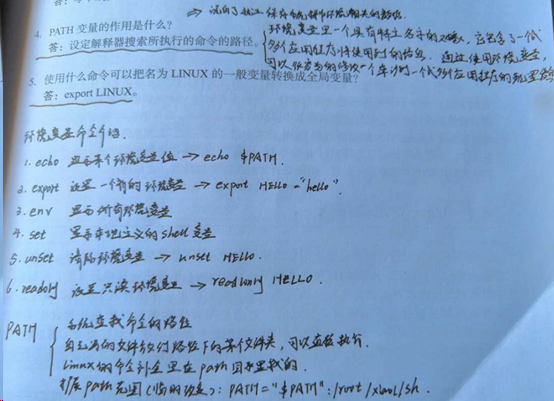
参考资料
刘瑞 Linux就该怎么学